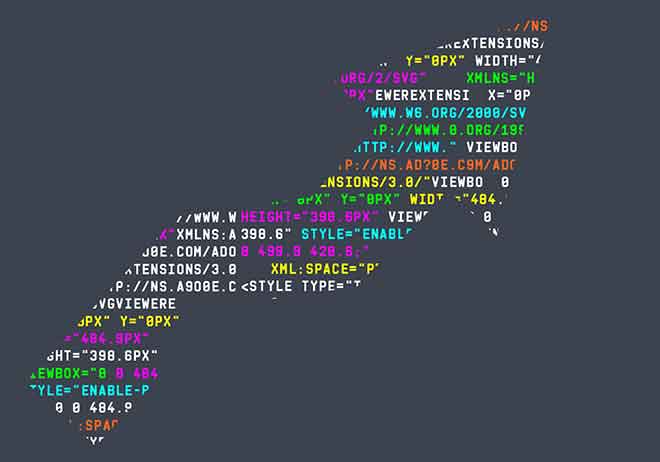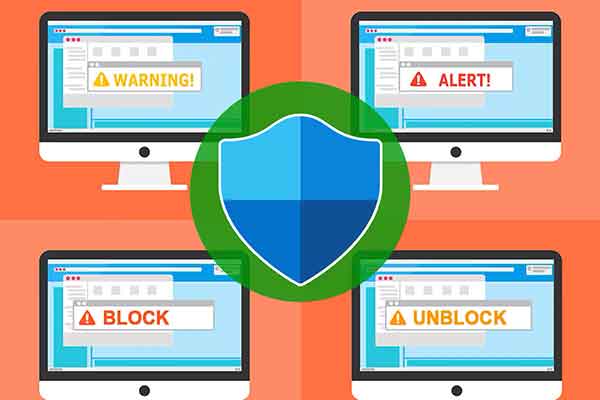Как очистить кеш и файлы cookie в Google Chrome
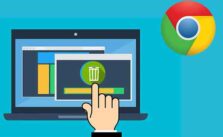
Кэш и файлы cookie улучшают вашу работу в Интернете. Файлы cookie – это файлы, которые сохраняют данные о просмотре, когда вы посещаете любой веб-сайт или веб-страницу. Кеш действует как временная память, в которой хранятся веб-страницы, которые вы посещаете, и ускоряет просмотр во время последующих посещений. Но с течением времени кэш и файлы cookie увеличиваются в размерах и занимают место на диске.
Также проблемы с форматированием и загрузкой можно решить, удалив его. Если вы столкнулись с той же проблемой, мы предлагаем вам идеальное руководство, которое поможет вам очистить кеш и очистить файлы cookie в Google Chrome. Прочтите до конца, чтобы узнать несколько методов, которые помогут вам сориентироваться в таких ситуациях.
Как очистить кеш и файлы cookie в Google Chrome
Как очистить кеш и файлы cookie на ПК / компьютере /
1. Запустите ваш браузер. Гугл Хром.
2. Теперь щелкните значок с тремя точками в правом верхнем углу.
3. Перейдите в Дополнительные инструменты и щелкните по нему.
4. Затем нажмите «Очистить данные просмотра…».
5. Здесь выберите временной интервал для выполнения действия.
6. Если вы хотите удалить все данные, выберите «Всегда» и нажмите «Очистить данные».
Примечание. Убедитесь, что файлы cookie и другие данные сайта, кэшированные изображения и файлы выбраны, прежде чем удалять данные из вашего браузера.
Помимо вышеперечисленного, вы также можете удалить историю просмотров и историю загрузок.
Как очистить кеш и файлы cookie на устройствах Android
Метод 1: основной метод
1. Запустите браузер Google Chrome на телефоне или планшете Android.
2. Теперь нажмите трехточечный значок, видимый в верхнем правом углу, и выберите «История».
3. Затем нажмите «Очистить данные просмотров …».
Примечание. Очистка истории просмотров приведет к удалению истории всех подключенных устройств. Удаление файлов cookie и данных сайтов отключит вас от большинства сайтов. Однако вы не выйдете из своей учетной записи Google.
4. Здесь выберите временной интервал, за который следует удалить данные.
5. Если вы хотите удалить все данные, выберите Всегда; затем коснитесь «Очистить данные».
Примечание. Убедитесь, что файлы cookie и данные сайтов, кэшированные изображения и файлы проверены, прежде чем удалять данные из вашего браузера.
Метод 2: расширенный метод
1. Запустите Chrome на своем устройстве Android.
2. Теперь нажмите на трехточечный значок в правом верхнем углу и выберите опцию «История».
3. Затем нажмите «Очистить данные просмотров …».
4. Здесь выберите временной интервал для удаления данных. Если вы хотите удалить все данные на текущий момент, выберите Всегда и установите следующие флажки:
- Файлы cookie и данные сайтов.
- Кешированные изображения и файлы.
Примечание. Расширенный метод очистки данных просмотра предоставляет пользователям точный контроль над удалением определенных данных с устройства, таких как сохраненные пароли и данные автозаполнения форм.
Как очистить кеш и файлы cookie на iPhone / iPad
1. Откройте браузер Chrome на своем устройстве iOS.
2. Затем нажмите трехточечный значок (…) в правом верхнем углу и выберите «История» из списка параметров.
3. Затем нажмите «Очистить данные просмотров».
Примечание. Убедитесь, что файлы cookie и данные сайтов, а также кешированные изображения и файлы проверены, прежде чем удалять данные из вашего браузера.
Мы надеемся, что это руководство было для вас полезным и что вы смогли очистить кеш и файлы cookie в Google Chrome на своих устройствах Android и iOS, а также на своем компьютере. Если у вас есть какие-либо вопросы / комментарии по поводу этой статьи, не стесняйтесь размещать их в разделе комментариев.